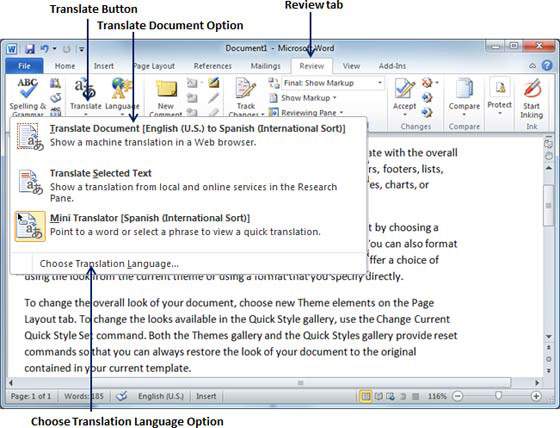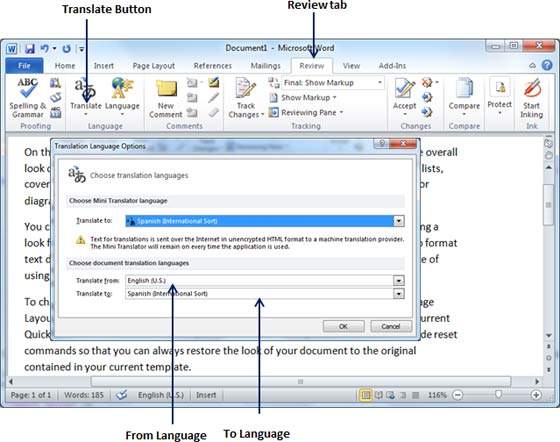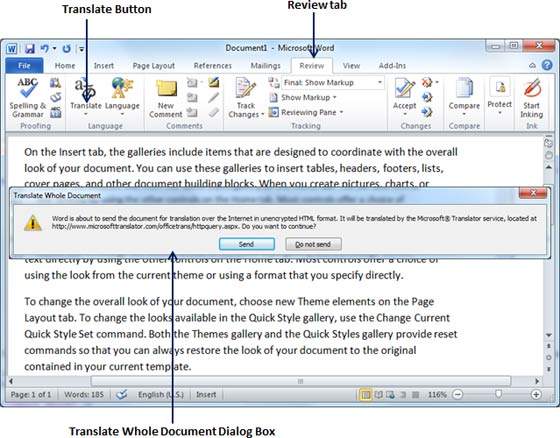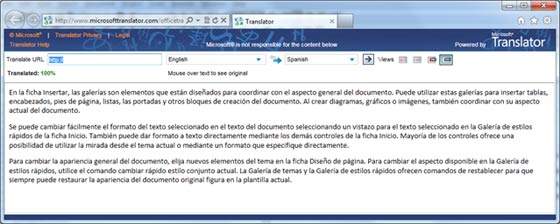الجزء السادس والثلاثين من هذه السلسله سنشرح فيه كيفية ترجمه المستند في Word ننصح بمشاهده الدليل التمهيدي والمقدمه التي قمنا بشرح كل نوافذ الWord وستجد روابط مباشره لباقي الاجزاء من هنا
في هذا الجزء ، سنناقش كيفية ترجمة مستند Word. يحتوي Microsoft Word على خيار لترجمة مستند Word كامل من لغة إلى لغة أخرى باستخدام خطوة بسيطة. دعنا نتعلم كيف يمكننا ترجمة محتوى المستند من الإنجليزية إلى لغة أخرى (الإسبانية).
ترجمة المستند باستخدام Microsoft Translator
ستساعدك الخطوات التالية في ترجمة مستند من لغة إلى لغة أخرى.
الخطوة 1 – انقر فوق علامة التبويب “مراجعة” ثم انقر فوق الزر ” ترجمة” ؛ سيعرض هذا خيارات مختلفة ليتم تحديدها.
الخطوة 2 – حدد خيار اختيار لغة الترجمة ببساطة عن طريق النقر فوقه. سيعرض هذا مربع حوار خيارات لغة الترجمة يطلب فيه التحديد من وإلى اللغات. هنا من هي لغة المستند المصدر و To هي لغة المستند الهدف.
الخطوة 3 – بعد تحديد From Language and To Language ، انقر فوق OK (موافق) . انتقل الآن مرة أخرى إلى علامة التبويب “مراجعة” ثم انقر فوق الزر ” ترجمة” الذي سيعرض خيارات مختلفة ليتم تحديدها. حدد الخيار العلوي خيار ترجمة المستند من الخيارات المحددة ، وسيعرض هذا مربع الحوار ” ترجمة المستند بالكامل ” يطلب منك الإذن بإرسال المستند عبر الإنترنت ليتم ترجمته بواسطة Microsoft Translator.
الخطوة 4 – لترجمة المستند الخاص بك ، يمكنك النقر فوق الزر إرسال . سيؤدي هذا إلى إرسال المستند الخاص بك عبر الإنترنت ليتم ترجمته وستتم ترجمة المستند الخاص بك إلى لغتك المستهدفة.
الخطوة 5 – الآن يمكنك نسخ المحتوى المترجم يدويًا في أي مستند آخر وحفظه للاستخدام النهائي.
 أبس رار |تحميل برامج موقع مختص بتحميل البرامج والتطبيقات والألعاب المجانية
أبس رار |تحميل برامج موقع مختص بتحميل البرامج والتطبيقات والألعاب المجانية